iPod touch – Benutzerhandbuch
- iPod touch – Benutzerhandbuch
- Neue Funktionen in iOS 13
- Dein iPod touch
-
- Beenden des Ruhezustands und Entsperren
- Grundlegende Gesten
- Anpassen der Lautstärke
- Ändern oder Ausschalten von Tönen
- Zugriff auf Funktionen aus dem Sperrbildschirm
- Öffnen von Apps auf dem Home-Bildschirm
- Aufnehmen eines Bildschirmfotos oder des Bildschirminhalts
- Ändern oder Sperren der Bildschirmausrichtung
- Ändern des Hintergrundbilds
- Mit dem iPod touch suchen
- Verwenden von AirDrop zum Senden von Objekten
- Ausführen von Schnellaktionen
- Verwenden und Anpassen des Kontrollzentrums
- Anzeigen und Verwalten der Ansicht „Heute“
- Aufladen der Batterie und Prüfen der Batterielaufzeit
- Bedeutung der Statussymbole
- Reisen mit dem iPod touch
-
- Rechner
-
- Einrichten von FaceTime
- Tätigen und Annehmen von Anrufen
- Tätigen eines Gruppenanrufs mit FaceTime
- Aufnehmen eines Live Photo
- Verwenden anderer Apps während eines Anrufs
- Hinzufügen von Kameraeffekten
- Ändern der Audio- und Videoeinstellungen
- Beenden eines Anrufs oder Umschalten zur App „Nachrichten“
- Blockieren unerwünschter Anrufer
-
- Übersicht über die App „Home“
- Hinzufügen und Steuern von Geräten
- Einrichten von Geräten
- Hinzufügen weiterer Haushalte
- Einrichten eines HomePod
- Konfigurieren von Kameras
- Konfigurieren eines Routers
- Erstellen und Verwenden von Szenen
- Steuern deines Zuhauses mit Siri
- Automationen und Fernsteuerung
- Erstellen einer Automation
- Teilen der Steuerung mit anderen Personen
-
- Schreiben einer E-Mail-Nachricht
- Hinzufügen von Anhängen
- Adressieren und Senden von E-Mail-Nachrichten
- Anzeigen einer E-Mail-Nachricht
- Speichern eines E-Mail-Entwurfs
- Markieren und Filtern von E-Mail-Nachrichten
- Verwalten deiner E-Mail-Nachrichten
- Suchen nach einer E-Mail-Nachricht
- Löschen und Wiederherstellen von E-Mail-Nachrichten
- Umgang mit Anhängen
- Drucken von E-Mail-Nachrichten
-
- Anzeigen von Karten
- Suchen von Orten
- Umsehen
- Markieren von Orten
- Abrufen von Informationen über einen Ort
- Teilen von Orten
- Sichern von Lieblingsorten
- Erstellen von Sammlungen
- Abrufen von Verkehrs- und Wetterinformationen
- Abrufen von Routen
- Abrufen detaillierter Wegbeschreibungen
- Fahrdienst
- Flyover-Touren in der App „Karten“
- Zur Verbesserung von Karten beitragen
-
- Einrichten der App „Nachrichten“
- Senden und Empfangen von Nachrichten
- Teilen von Fotos, Videos und Audionachrichten
- Animieren von Nachrichten
- Verwenden von mit iMessage kompatiblen Apps
- Verwenden von Animojis und Memojis
- Senden eines Digital Touch-Effekts
- Ändern von Mitteilungen
- Filtern und Blockieren von Nachrichten
- Löschen von Nachrichten
-
- Anzeigen von Fotos und Videos
- Bearbeiten von Fotos und Videos
- Bearbeiten von Live Photos
- Verwalten von Fotos in Alben
- Suchen in der App „Fotos“
- Teilen von Fotos und Videos
- Anzeigen von Rückblicken
- Suchen nach Personen in der App „Fotos“
- Durchsuchen der Fotos nach Aufnahmeort
- Verwenden von iCloud-Fotos
- Teilen von Fotos mittels geteilter Alben in iCloud
- Verwenden des Albums „Mein Fotostream“
- Importieren von Fotos und Videos
- Drucken von Fotos
- Kurzbefehle
- Aktien
- Tipps
- Wetter
-
- Einrichten der Familienfreigabe
- Teilen von Käufen mit Familienmitgliedern
- Aktivieren von „Vor dem Kaufen fragen“
- Ausblenden von Käufen
- Teilen von Abonnements
- Teilen von Fotos, eines Kalenders oder anderer Objekte mit Familienmitgliedern
- Ortung eines vermissten Geräts eines Familienmitglieds
- Bildschirmzeit für Familienmitglieder einrichten
-
- Tätigen und Annehmen von Telefonanrufen
- Handoff von Aufgaben zwischen iPod touch und Mac
- Ausschneiden, Kopieren und Einsetzen zwischen iPod touch und Mac
- iPod touch und deinen Computer über USB verbinden
- Synchronisieren des iPod touch mit deinem Computer
- Übertragen von Dateien zwischen dem iPod touch und deinem Computer
-
-
- Neustarten des iPod touch
- Neustart des iPod touch erzwingen
- Aktualisieren von iOS
- Erstellen eines Backups deines iPod touch
- Zurücksetzen des iPod touch auf die Standardwerte
- Wiederherstellen aller Inhalte aus einem Backup
- Wiederherstellen von gekauften und gelöschten Objekten
- Verkaufen oder Verschenken des iPod touch
- Löschen des gesamten Inhalts und aller Einstellungen
- Wiederherstellen der Werkseinstellungen des iPod touch
- Installieren oder Entfernen von Konfigurationsprofilen
-
- Einführung in die Funktionen der Bedienungshilfe
-
-
- Aktivieren und Einüben von VoiceOver
- Ändern der VoiceOver-Einstellungen
- Erlernen von VoiceOver-Gesten
- iPod touch mit VoiceOver-Gesten bedienen
- Steuern von VoiceOver mithilfe des Rotors
- Verwenden der Bildschirmtastatur
- Schreiben mit dem Finger
- Verwenden von VoiceOver mit einem Magic Keyboard
- Eingeben von Braillezeichen auf dem Bildschirm bei Verwendung von VoiceOver
- Verwenden einer Braillezeile
- Anpassen von Gesten und Tastaturkurzbefehlen
- Verwenden von VoiceOver mit einem Zeigergerät
- Verwenden von VoiceOver in Apps
- Zoomen
- Lupe
- Anzeige & Textgröße
- Bewegung
- Gesprochene Inhalte
- Audiobeschreibungen
-
- Copyright
Verwalten von Büchern in der App „Bücher“ auf dem iPod touch
Die von dir gekauften Bücher und Hörbücher werden in deiner Bibliothek gespeichert und in der App „Bücher“ ![]() automatisch in Sammlungen wie „Hörbücher“, „Leseliste“ und „Gelesen“ organisiert.
automatisch in Sammlungen wie „Hörbücher“, „Leseliste“ und „Gelesen“ organisiert.
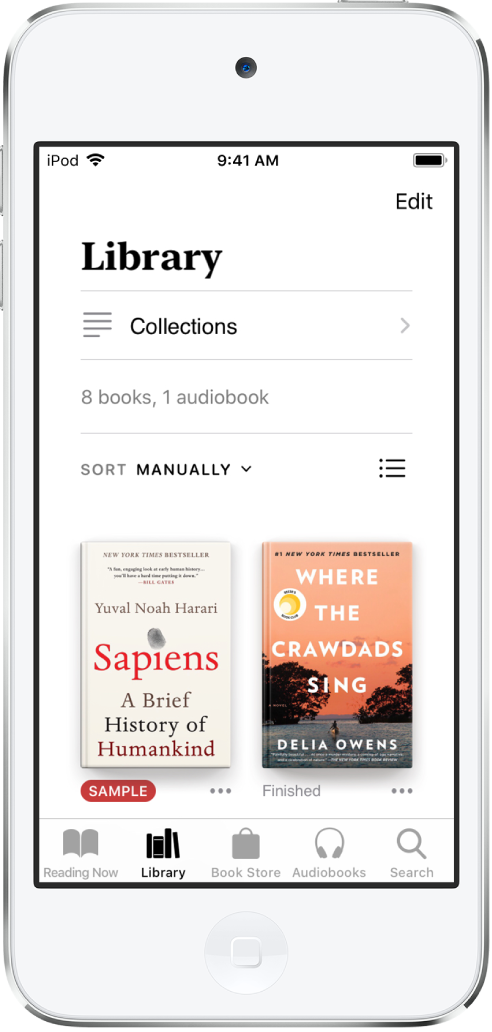
Eine Sammlung erstellen und ihr Bücher hinzufügen
Du kannst eigene Sammlungen erstellen, um deine Bibliothek zu personalisieren.
Tippe nacheinander auf „Bibliothek“, auf „Sammlungen“ und auf „Neue Sammlung“.
Gib einen Namen für die neue Sammlung ein – Bücher für den Urlaub oder Buchclub – und tippe auf „Fertig.
Tippe zum Hinzufügen von Büchern auf
 unter dem Buchcover (oder im Book Store auf die Seite mit den Details des Buches) und danach auf „Zur Sammlung hinzufügen“ und wähle die gewünschte Sammlung aus.
unter dem Buchcover (oder im Book Store auf die Seite mit den Details des Buches) und danach auf „Zur Sammlung hinzufügen“ und wähle die gewünschte Sammlung aus.Du kannst ein einzelnes Buch mehreren Sammlungen hinzufügen.
Bücher in der Bibliothek sortieren
Lege fest, wie die Bücher in deiner Bibliothek sortiert und angezeigt werden.
Tippe auf „Bibliothek“, scrolle nach unten und tippe auf das Wort neben „Sortieren“ oder „Sortieren nach“.
Wähle „Zuletzt“, „Titel“, „Autor“ oder „Manuell“ aus.
Wenn du „Manuell“ gewählt hast, lege den Finger auf ein Buchcover und bewege es an die gewünschte Position.
Tippe auf
 , um die Bücher nach Titel oder Cover anzuzeigen.
, um die Bücher nach Titel oder Cover anzuzeigen.
Tipp: Du kannst die Bücher in einer Sammlung auf dieselbe Weise sortieren.
Bücher, Hörbücher und PDF-Dokumente entfernen
Du kannst Bücher, Hörbücher und PDF-Dokumente aus der Liste „Jetzt lesen“ oder aus den Sammlungen in deiner Bibliothek entfernen oder sie auf deinem iPod touch ausblenden.
Tippe auf „Bibliothek“ und danach auf „Bearbeiten“.
Tippe auf die Titel, die du entfernen möchtest.
Tippe auf
 und wähle eine der angebotenen Optionen aus.
und wähle eine der angebotenen Optionen aus.
Tippe, wenn zuvor ausgeblendete Bücher wieder angezeigt werden sollen, zunächst auf den Tab „Jetzt lesen“, danach auf das Symbol für deinen Account und schließlich auf „Ausgeblendete Käufe verwalten“.
Weitere Informationen zum erneuten Laden bereits gekaufter Bücher findest du im Apple Support-Artikel Apps, Musik, Filme, TV-Sendungen und Bücher aus dem App Store, iTunes Store und bei Apple Books erneut laden.